用过Windows10系统的用户都知道,win10常常会自动更新。就算我们关闭了win10的自动更新,win10易生仍然会自动更新。那么怎么防止win10更新呢?我们一起来看看吧:

一、禁用Update服务:
-
1、回到win10桌面,右键Windows开始按钮,选择“运行”:
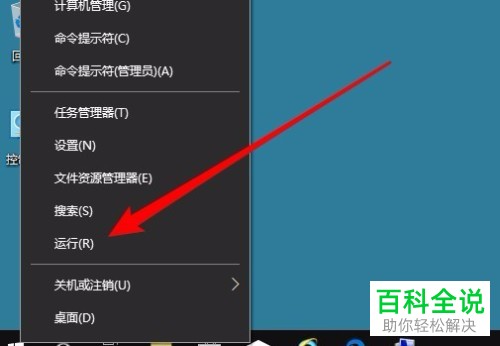
-
2、在运行窗口里输入命令“services.msc”,点击确定:
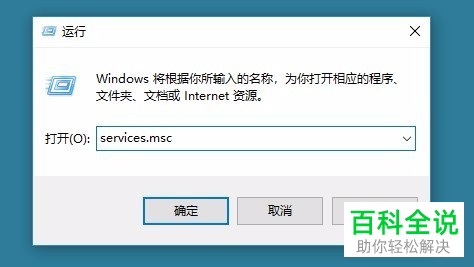
-
3、在弹出的服务列表里找到“Windows Update”:
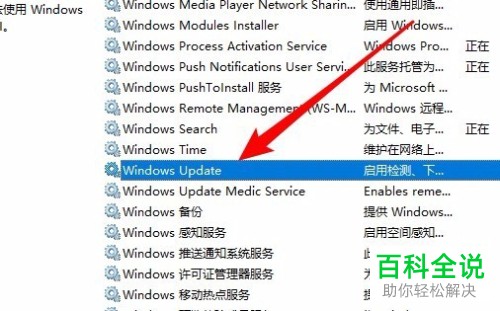
-
4、双击运行项目“Windows Update”,弹出属性窗口后,点击“停止”停运项目“Windows Update”:

-
5、接着在“启动类型(E)”里下拉找到“禁用”,点击底部“确定”选项:

-
6、在上方导览里找到“恢复”选项:
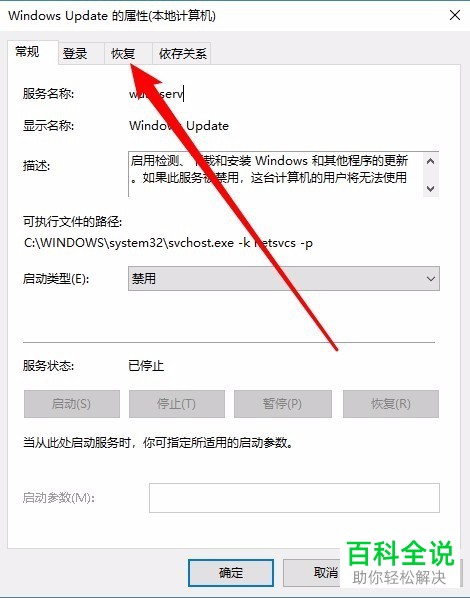
-
7、把“第一次失败(F)”“第二次失败(S)”“后续失败(U)”都设置成“无操作”:
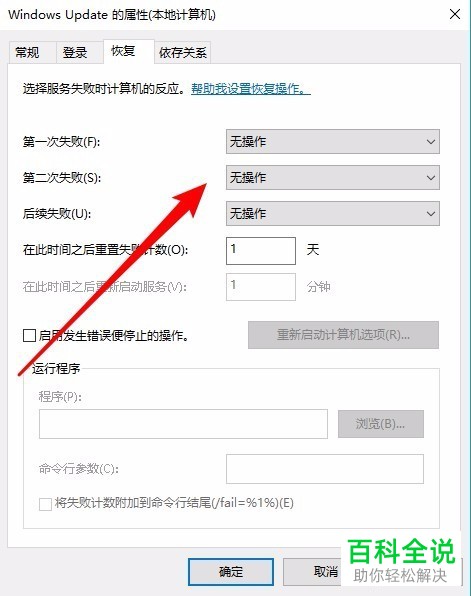
二、禁用计划任务:
-
1、回到桌面,右键“此电脑”,选择“管理”选项:
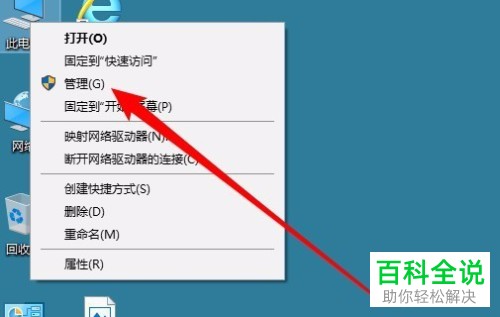
-
2、弹出计算机管理窗口后,按顺序点击左侧的“任务计划程序/任务计划程序库/Microsoft/Windows”:

-
3、找到菜单中的“UpdateOrchestrator”:
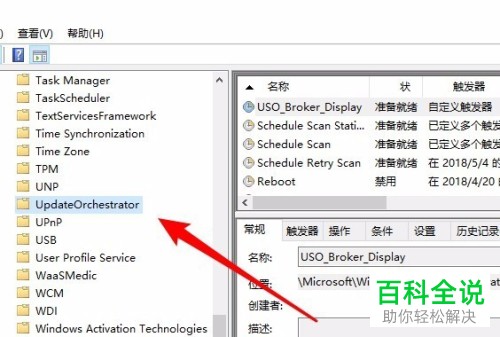
-
4、逐个右键下图中的所有选项,每个都选择“禁用(I)”。全部禁用后重启计算机:
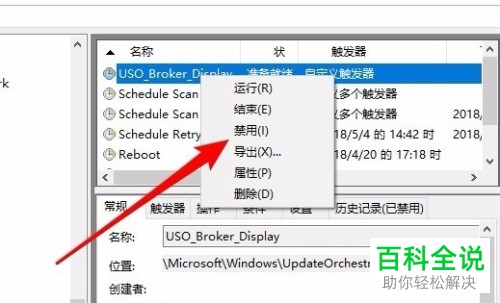
-
这样设置以后我们的电脑易生就不会再自动更新升级了,希望能对你有所帮助。
